去掉快捷方式的小箭头 win10去除桌面快捷方式小箭头
更新时间:2024-07-15 17:13:50作者:relsound
在使用Windows 10操作系统时,我们经常会在桌面上放置各种快捷方式来方便我们快速打开常用的程序或文件,对于一些用户来说,这些快捷方式上的小箭头却显得有些多余,甚至影响到了整个桌面的美观性。幸运的是在Windows 10中,我们可以通过一些简单的操作去除这些桌面快捷方式上的小箭头,让我们的桌面变得更加整洁和美观。接下来让我们一起来了解如何去除桌面快捷方式小箭头。
操作方法:
1.在桌面左下角的搜索中,输入“运行”,并点击“打开”进入运行窗口。
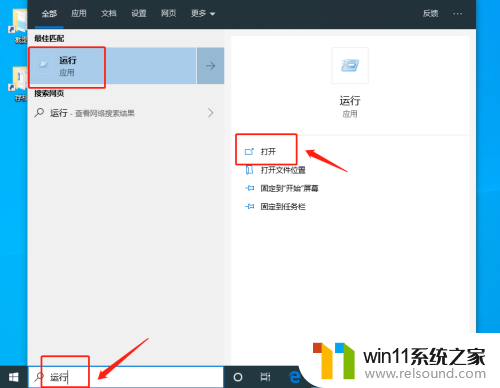
2.或者同时按住“Win+R”直接打开运行窗口。打开运行窗口后,输入“regedit”,点击“确定”进入“注册表编辑器”。
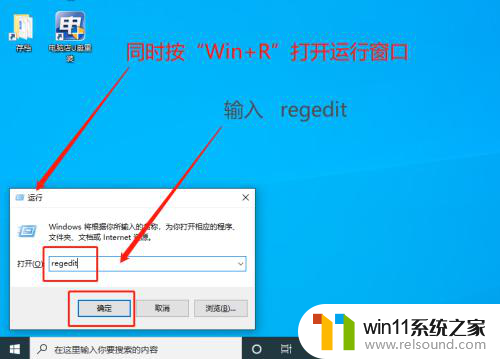
3.在注册表编辑器中,按照“计算机\HKEY_CLASSES_ROOT\lnkfile”路径依次展开。
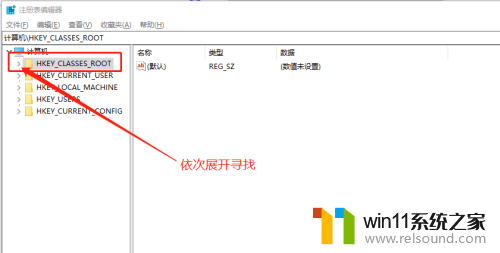
4.也可以直接复制“计算机\HKEY_CLASSES_ROOT\lnkfile”进行定位,找到linfile后。在右侧页面找到并右击“IsShortcut”字符串值项,点击“删除”。
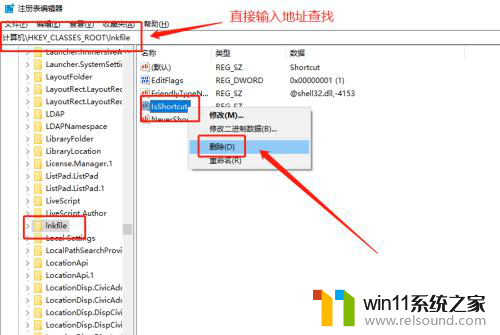
5.删除以上两项“IsShortcut”字符串值项后,重启电脑。随后电脑桌面快捷方式上的小箭头就会不见了。

以上是去除快捷方式小箭头的所有内容,如果遇到这种情况,您可以按照以上方法解决,希望对大家有所帮助。
去掉快捷方式的小箭头 win10去除桌面快捷方式小箭头相关教程
- win11的桌面图标的箭头怎么消除 Win11去除桌面图标小箭头方法
- 添加百度桌面小组件快捷键fj 百度快捷方式组件添加方法
- 如何添加快捷方式到桌面 电脑桌面添加软件快捷方式教程
- 创建快捷方式windows7 Windows7电脑桌面创建文件快捷方式教程
- 小米手机的一键锁屏怎样移到桌面 小米一键锁屏桌面快捷方式设置方法
- 网页如何添加桌面快捷方式 如何将网页设置为桌面快捷方式
- win10去除盾牌图标 win10去除桌面图标小盾牌的方法
- win11改快捷方式图标 Windows11如何自定义快捷方式的图标
- win11怎么修改鼠标箭头颜色 Win11鼠标箭头颜色修改方法
- 怎么把快捷方式改成正常图标 电脑桌面快捷图标变成正常图标的方法
- 英伟达新一代AI芯片过热延迟交付?公司回应称“客户还在抢”
- 全球第二大显卡制造商,要离开中国了?疑似受全球芯片短缺影响
- 国外芯片漏洞频发,国产CPU替代加速,如何保障信息安全?
- 如何有效解决CPU温度过高问题的实用方法,让你的电脑更稳定运行
- 如何下载和安装NVIDIA控制面板的详细步骤指南: 一步步教你轻松完成
- 从速度和精度角度的 FP8 vs INT8 的全面解析:哪个更适合你的应用需求?
微软资讯推荐
- 1 英伟达新一代AI芯片过热延迟交付?公司回应称“客户还在抢”
- 2 微软Win11将为开始菜单/任务栏应用添加分享功能,让你的操作更便捷!
- 3 2025年AMD移动处理器规格曝光:AI性能重点提升
- 4 高通Oryon CPU有多强?它或将改变许多行业
- 5 太强了!十多行代码直接让AMD FSR2性能暴涨2倍多,性能提升神速!
- 6 当下现役显卡推荐游戏性能排行榜(英伟达篇)!——最新英伟达显卡游戏性能排名
- 7 微软发布Win11 Beta 22635.4440预览版:重构Windows Hello,全面优化用户生物识别体验
- 8 抓紧升级Win11 微软明年正式终止对Win10的支持,Win10用户赶紧行动
- 9 聊聊英特尔与AMD各自不同的CPU整合思路及性能对比
- 10 AMD锐龙7 9800X3D处理器开盖,CCD顶部无3D缓存芯片揭秘
win10系统推荐